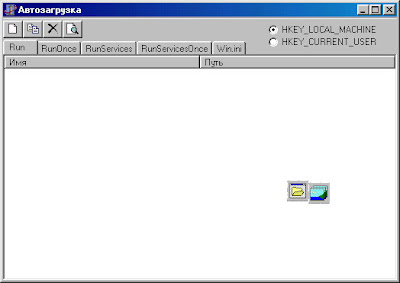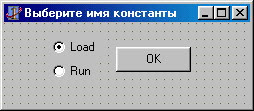Рассылка закрыта
При закрытии подписчики были переданы в рассылку "Дизайн сайта - инструмент Бизнеса" на которую и рекомендуем вам подписаться.
Вы можете найти рассылки сходной тематики в Каталоге рассылок.
| ← Январь 2008 → | ||||||
|
1
|
2
|
3
|
4
|
5
|
6
|
|
|---|---|---|---|---|---|---|
|
7
|
8
|
10
|
11
|
12
|
13
|
|
|
14
|
15
|
16
|
17
|
18
|
19
|
20
|
|
21
|
22
|
23
|
24
|
25
|
26
|
27
|
|
28
|
30
|
31
|
||||
Статистика
0 за неделю
Статьи о программировании и не только Сделай сам: Управление автозагрузкой
| Сайт рассылки |
Продолжаем серию "Сделай сам", посвящённую практическому применению Delphi. На этот раз мы поговорим о такой важной составляющей жизни нашего компьютера, как автозагрузка. При загрузке Windows могут запускаться самые разные приложения: от системной панели (вы её можете узнать по характерным для неё часам) до программы оптимизации реестра.
Теперь немного теоретических сведений:
Затем запишите процедуру, которая будет из строки извлекать пути к файлам, разделённые пробелами, и помещает их в список. Позже эта процедура будет востребована. Для обработки события OnShow компонента TabSheet1 (мы её назвали "Run") запишите следующую процедуру: procedure TForm1.TabSheet1Show(Sender: TObject); Процедура события OnShow компонента TabSheet2: Процедура обработки события OnShow компонента TabSheet5: procedure TForm1.TabSheet5Show(Sender: TObject); Обработка события OnClick компонента RadioButton1: Обработка события OnClick компонента RadioButton1: После этого создайте новую форму и поместите на неё кнопку Tbutton, и два компонента TradioButton (рис. 2).
Запишите обработку события нажатия на кнопку: Теперь запишите обработку нажатия кнопки New, при помощи которой можно добавить новый файл в автозагрузку:
Нажатие кнопки "Изменить": Нажатие кнопки "Удалить": Нажатие на кнопку "Автозагрузка": Теперь добавим в программу пару штрихов. В итоге, при нажатии кнопки Delete, выбранный файл будет удалён, а при двойном щелчке мыши будет предложено заменить этот файл другим. Иван Ширко при использовании материалов данной рассылки ссылка на Статьи о программировании и не только обязательна |
| В избранное | ||